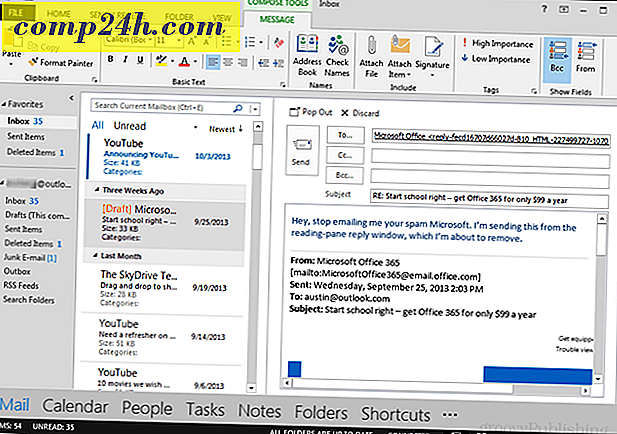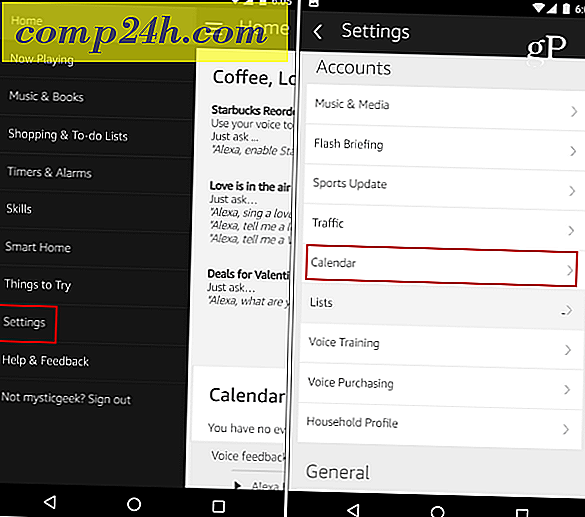So fügen Sie Ihre Signatur zu Outlook 2010-E-Mails hinzu
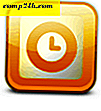 In Outlook 2010 ändert Microsoft die Einstellungen zum automatischen Anhängen von Signaturen an Ihre E-Mails. Da für die meisten Outlook-Benutzer Signaturen ein integraler Bestandteil sind, haben wir diese Kurzanleitung für das Hinzufügen von Signaturen zusammengestellt!
In Outlook 2010 ändert Microsoft die Einstellungen zum automatischen Anhängen von Signaturen an Ihre E-Mails. Da für die meisten Outlook-Benutzer Signaturen ein integraler Bestandteil sind, haben wir diese Kurzanleitung für das Hinzufügen von Signaturen zusammengestellt!
Schritt 1
Klicken Sie in Outlook 2010 auf die Multifunktionsleiste Datei und wählen Sie Optionen .

Schritt 2
Klicken Sie auf die Registerkarte E- Mail und dann auf die Schaltfläche Signaturen .

Schritt 3
Das Fenster Signaturen und Briefpapier sollte angezeigt werden. Zu diesem Zeitpunkt haben Sie wahrscheinlich keine gespeicherten Signaturen. Klicken Sie auf die Schaltfläche Neu . Benennen Sie die neue Signatur wie Sie möchten und klicken Sie auf OK .

Schritt 4
Jetzt haben Sie Zugriff auf den Hauptteil der Signatur. Geben Sie Ihre Unterschrift ein, sobald Sie fertig sind. Klicken Sie auf die Schaltfläche Speichern . An diesem Punkt können Sie mehrere Signaturen erstellen und sie als Standard für neue Nachrichten oder Antworten / Weiterleiten zuweisen. Persönlich verwende ich nur eine Signatur, aber es ist ein schöner Vorteil, mehrere verwenden zu können. Um alle Änderungen zu übernehmen und zu beenden, klicken Sie auf OK .

Erledigt!
Ihre E-Mails werden automatisch mit einer Signatur versehen, abhängig davon, welche Einstellungen Sie im Fenster "Signaturen und Briefpapier" ausgewählt haben. Natürlich, verwenden Sie Signaturen verantwortungsvoll und halten Sie sie kurz - niemand mag einen langen spammigen Textblock am Ende jeder E-Mail, die er von Ihnen erhält!

Außerdem können Sie, wie unten gezeigt, Ihre neu erstellte Signatur auch über die Outlook-Multifunktionsleiste zu anderen E-Mails hinzufügen. Klicken Sie einfach auf Einfügen, Signatur und wählen Sie die Signatur aus, die Sie einfügen möchten.